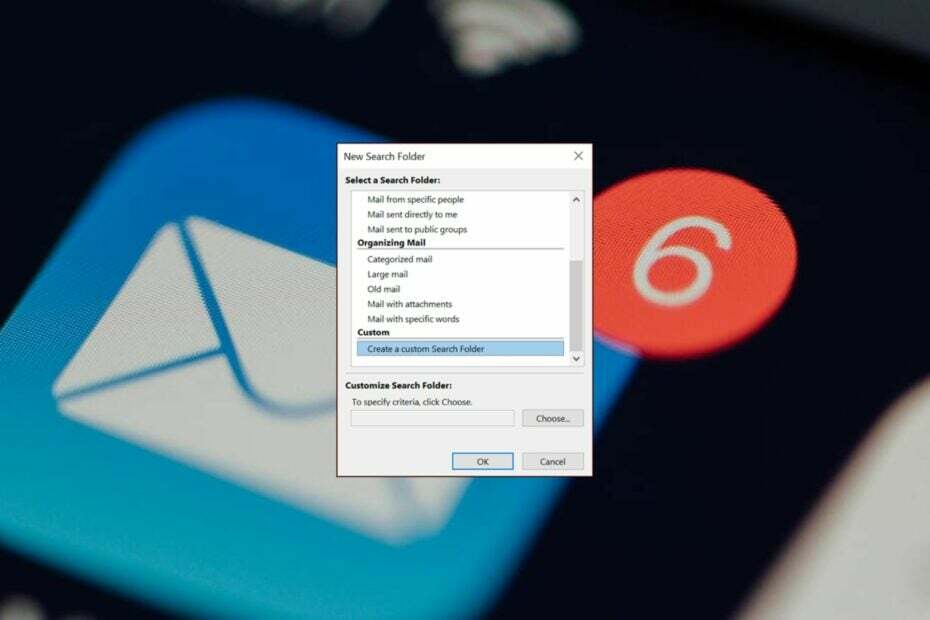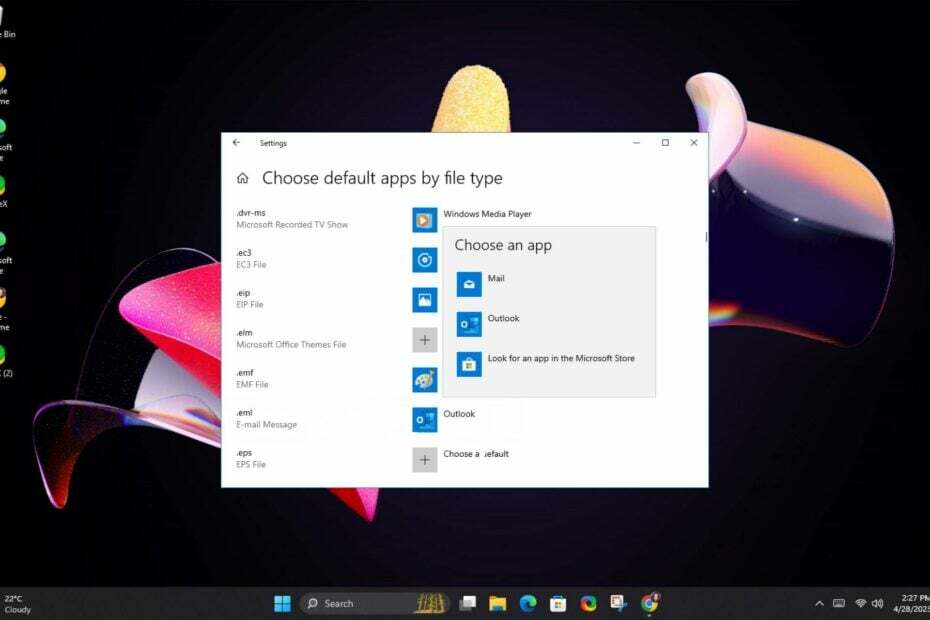GIF файловете са идеалното допълнение към имейли и ето как да ги вмъкнете
- Добавянето на анимиран GIF към имейл може да бъде полезно и може да помогне да разберете мнението си.
- Ако не знаете много за GIF файловете, не се притеснявайте. Показваме ви как да ги добавяте и преглеждате от вашата поща в Outlook.

Имейлите с обикновен текст са стандарт за имейл комуникация от дълго време. За щастие, GIF файловете бавно превземат и нарушават монотонността на цялата сериозност в имейл от 10 абзаца.
Може би искате да дадете на имейлите си тази ключова съставка, която им е липсвала, или някой най-накрая ви е убедил да започнете да ги използвате. Какъвто и да е случаят, повечето хора не знаят как да вмъкнат GIF в Outlook, така че ето кратко описание как да го направите.
Възпроизвеждат ли се GIF файлове в Outlook?
да Можете да възпроизвеждате GIF файлове в Outlook. Когато получите анимирано GIF изображение, то ще се възпроизведе автоматично, когато заредите имейла си. След това ще се повтори три пъти и ще се появи бутонът за възпроизвеждане, ако искате да го възпроизведете отново.
Уговорката за това е, че не всички версии на Outlook имат GIF поддръжка.
Поддържаните версии са както следва:
- Всички версии на Outlook след 2021 г.
- Outlook за Office 365.
- Уеб версията на Outlook.
GIF файлове в имейли за по-стари версии на Outlook няма да се възпроизвеждат. Това включва всички версии от 2019 г. и по-нови. Те ще покажат само първия кадър, който всъщност е замразен момент от GIF.
Това надхвърля целия смисъл на изпращането на GIF, ако той не се зарежда от другия край или просто се показва като статично изображение.
Вие сте по-добре маркиране на всички ваши имейли като прочетени ако очаквате с нетърпение да получите забавно имейл съдържание. Единственото решение е да отворите GIF в браузър.
Сега нека разгледаме как можете да активирате анимирани GIF файлове на вашите устройства и имейл клиенти.
Как да активирам анимирани GIF файлове?
- Стартирайте вашето приложение Outlook.
- Кликнете върху Файл и изберете Настроики.

- Изберете Разширено раздела, след което проверете Възпроизвеждане на анимирани GIF файлове кутия.

Тези настройки ви позволяват да възпроизвеждате GIF формат, когато получите такива файлове в имейла си за по-стари версии на Outlook. По-новите версии и Outlook Web вече имат вградена тази функция, така че няма да е необходимо да изпълнявате тази стъпка.
След като включите тази функция, по-долу е описано как да вмъквате GIF файлове в различни имейл клиенти.
Как се вмъква GIF в имейл?
1. Използвайте функцията за плъзгане и пускане
- Влезте в своя имейл акаунт в уеб браузър (ще използваме Outlook web за тази стъпка).
- Кликнете върху Нова поща и въведете вашето съобщение.

- Намерете GIF файла на вашия компютър и го плъзнете и пуснете в тялото на вашето съобщение.

2. Използвайте опцията за вмъкване
- Стартирайте настолното си приложение за имейл или влезте през браузъра си (ще използваме Outlook за тази стъпка).
- Кликнете върху Нова поща опция за създаване на ново имейл съобщение.

- В тялото на имейла поставете курсора там, където искате да вмъкнете GIF в Outlook, щракнете Поставете, изберете Снимки след това изберете своя GIF.

Някои имейл клиенти като Yahoo имат GIF бутон с предварително изтеглени статични изображения в библиотеката, където можете да търсите GIF файлове, така че да не се налага да ги изтегляте.
- Как да създадете PST файл в Outlook
- Как да създадете единен изглед на входящата кутия в Outlook
- Влезте в своя имейл акаунт в уеб браузъра си (ще използваме Yahoo за тази стъпка).
- Кликнете върху Съставете бутон и чернова на имейл.

- Сега щракнете върху трите елипси и изберете иконата на връзката.

- Копирайте и поставете връзката на GIF в задължителното поле, след което натиснете Въведете.

Въпреки че GIF файловете са се доказали като една от най-ефективните стратегии за имейл маркетингова кампания, трябва да внимавате как ги използвате. Оптимизирането на вашите GIF файлове се счита за правилен имейл етикет и ключ към успешна имейл кампания.
GIF файловете, които са с твърде голям размер, могат да причинят проблеми с времето за зареждане в имейл клиентите. И ако зареждането отнеме твърде много време, хората може просто да го пропуснат или, още по-лошо, да маркират имейл адреса ви като спам.
Следователно твърде много GIF файлове също могат да бъдат натоварващи и да повлияят на ефективността на имейла ви, особено ако са промоционални имейли. Трябва да намерите правилния размер, брой и баланс на средата.
Можете лесно да се измъкнете с повече GIF файлове в случайни имейл комуникации, но в професионални настройки по-малкото е повече.
Надяваме се, че сме ви насочили по пътя към изпращане на GIF във вашите имейли и след това сме го използвали, за да оживим интересна точка в имейл или иначе скучен разговор.
На други места също може да искате запазване на gifs от Powerpoint за по-късна употреба, а ние имаме перфектната статия, която да ви помогне в това. Можете също деактивирайте анимационните ефекти ако правят компютъра ви бавен.
Е, ето го. С няколко лесни стъпки вие също можете да изпращате GIF файлове в имейли. Кой имейл клиент намирате за по-лесен за изпращане на GIF файлове? Уведомете ни в секцията за коментари по-долу.
![Как да изтеглите само заглавки в Outlook [Бързи стъпки]](/f/f74b58110338988e4d5db8a284f0e6dc.jpg?width=300&height=460)